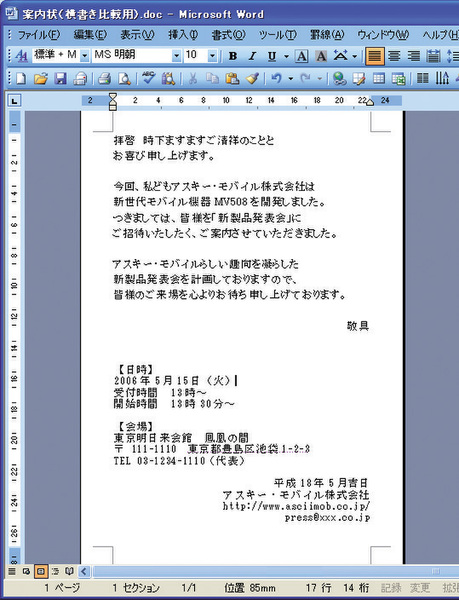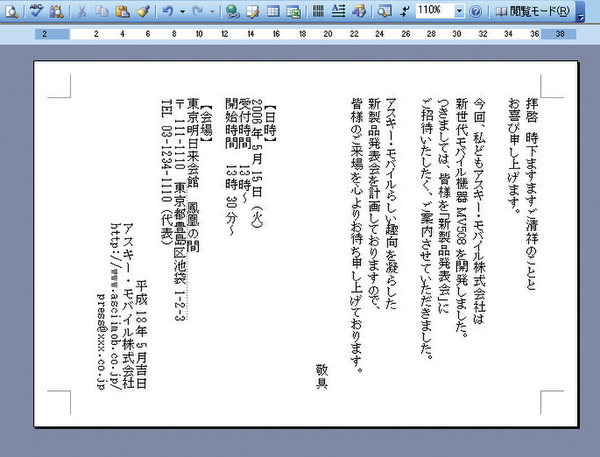暑中見舞いや招待状などのハガキからフォーマルな仕事文書まで、縦書き文書を受け取る機会は少なくありません。しかし、いざ自分で印刷しようとすると、横書きと違いなかなか難しいもの。縦書き文書ならではのフォント(文字の形)選びや文字入力などの体裁を整えるコツをWord&一太郎で解説します。
縦書き文書を美しく魅せる4大ポイント
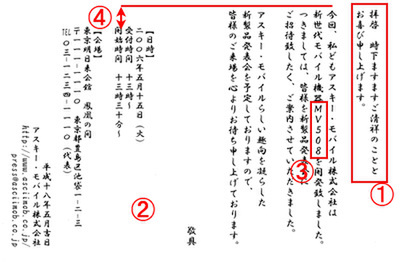
- ポイント1
- 用途にあった縦書きで読みやすいフォントを選ぶ
- ポイント2
- ページ設定を縦書き用に設定する(以下、12月19日公開予定)
- ポイント3
- 縦書きならではの書式で文字を入力する
- ポイント4
- 文字の位置やインデントを使いバランスを整える
電子メールを始めとして、パソコンでは横書き文書が多く使われます。しかし、儀礼的な行事の案内状や目上の方への手紙など、縦書き文書を作って印刷しなければならないときが多々あります。ただし、Wordや一太郎は横書きでの作業を第一に考えたソフト。受け取った相手が読みやすい縦書き文書を印刷するには独特の技があります。
ここでは、ハガキの招待状を例に縦書き文書作りの4大ポイントを解説します。まず今回紹介する方法で、縦書きで読みやすく、文書の用途にあうフォントを選んでおきます。次に「ページ設定」画面を使って、文書の土台といえる印刷方向や余白、行数などを決めます。横書き文書を縦にするのではなく、最初から縦書き文書として作るのが大切です。文字入力も縦書きで読みやすいように漢数字や「縦中横」を用いて、最後に文書の位置やサイズを調整して、文書内の情報を読んだ人が理解しやすいようにします。
「標準」ツールバーの[文字方向の変更]ボタンをクリックすれば、横書き文書が縦書きに変更される。しかし、この方法では縦書き特有の書式は設定されない。右画面のように日付や時間などの半角英数字、電話番号のTELなどが横に倒れた状態で表示されるので読みづらい
ひと押しテク
ルーラを消したり、段落文字を表示したりすると
縦書きの作業が楽になる
縦書き文書の作業前に縦方向の画面表示を広くしておこう。作例は用紙設定が横だが、縦の場合に表示が狭いと非常にやりづらい。まず、縦書きの作業時はルーラーが機能しないので、非表示にする。ツールバーを縦にしたり、余白部分を消すのも有効。また、段落記号の表示で、改行位置やスペースの挿入箇所が見やすくなる。
(次ページ、「用途別に縦書き用のフォントを決める」に続く)

この連載の記事
-
第3回
ビジネス
実践!縦書きだけの雰囲気のある手作り文書に挑戦 -
第2回
ビジネス
仕事にも年賀状にも使える!縦書き文書テクニック Part.2 - この連載の一覧へ